- Vidensbase
- Konto og opsætning
- Integrationer
- Brug markedsføringsevents
Brug markedsføringsevents
Sidst opdateret: 25 november 2025
Brug marketingbegivenheder i HubSpot til at få et samlet overblik over dine marketingbegivenheder på ét sted. HubSpot kan samle marketingbegivenheder fra bestemte tilknyttede apps, eller du kan tilføje kontakter til en marketingbegivenhed via en import.
Hvis du f.eks. arrangerer et Microsoft Teams-webinar, synkroniseres webinaroplysningerne og deltageroplysningerne automatisk med en marketingbegivenhed i HubSpot. Hvis du arrangerer en fysisk begivenhed, kan du manuelt oprette en marketingbegivenhed i HubSpot og importere deltagerlisten.
Abonnement kræves Hvis du har en Marketing Hub Professional- eller Enterprise-konto , kan du også knytte marketingbegivenheder til HubSpot-kampagner for at holde styr på begivenhedens performance og bidrag til din kampagne.
Opret marketingbegivenheder
Tilladelser kræves Der kræves kontoadgangstilladelser for manuelt at oprette marketingbegivenheder og installere apps på din konto.
Hvis du har GoToWebinar,Eventbrite, Microsoft Teams-webinarer eller Zoom installeret, behøver du ikke manuelt at oprette marketingbegivenheder til webinarer. Alle webinarbegivenheder synkroniseres med marketingbegivenheder.
Sådan opretter du manuelt en marketingbegivenhed (f.eks. en fysisk begivenhed, du har arrangeret):
- På din HubSpot-konto skal du navigere til Marketing > Events.
- Klik på Opret marketingbegivenhed øverst til højre.
- Indtast begivenhedensegenskaber i panelet til højre. Få mere at vide om tilpasning af de egenskaber, der vises.
- Klik på Opret for at oprette marketingbegivenheden.
Når du har oprettet en marketingbegivenhed, kan du fortsætte med at importere begivenhedens deltagere.
Registrer kontakter til marketingbegivenheder med workflows (BETA)
Abonnement kræves Der kræves et Professional- eller Enterprise-abonnement for at kunne bruge arbejdsgange.
Brugworkflow-handlingen Registrer kontakt til en marketingbegivenhed(BETA) til automatisk at registrere kontakter til marketingbegivenheder i HubSpot. Hvis du regelmæssigt afholder marketingbegivenheder, kan dette hjælpe dig med at strømline begivenhedsregistreringsprocessen. Du kan f.eks. oprette et workflow, der automatisk tilføjer en kontakt til en marketingbegivenhed, så snart vedkommende indsender en HubSpot-formular.
Bemærk: Denne workflow-handling kan kun bruges til marketingbegivenheder, der oprettes manuelt i HubSpot. Den kan ikke bruges til begivenheder, der synkroniseres via integrationer.
Sådan opsætter du workflow-handlingen:
- På din HubSpot-konto skal du gå til Automatisering > Arbejdsgange.
- Klik pånavnet påen eksisterende arbejdsgang, elleropret en ny arbejdsgang.
- Indstil dine tilmeldingstriggere. Du kan f.eks. vælge en bestemt formular som tilmeldingstrigger.
- Klik på+ plus-ikonetfor at tilføje en handling.
- I venstre panel underMarketing skal du klikke påRegistrer kontakt til en marketingbegivenhed.
- Vælg denmarketingbegivenhed, duvil registrere kontakter til, i rullemenuenMarketingbegivenhed.
- I feltetRegistreringsdatoskal du vælge endato ikalenderen eller knytte feltet til en eksisterende kontaktdatoegenskab. Dette trin er valgfrit. Hvis du ikke vælger en dato, eller hvis feltet er knyttet til en tom egenskab, vil datoen og klokkeslættet, hvor kontakten kommer ind i workflowet, blive brugt i stedet.
- Klik derefter påGemfor at tilføje handlingen til din workflow.
- Klik påGennemse og aktiver øverst til højre i workflow-editoren.
- Gennemgå din workflow-opsætning. Klik derefter påAktiver workflow for at aktivere workflowet.
Når den er aktiveret, tilføjer arbejdsgangen automatisk alle kontakter, der indsender formularen, til marketingbegivenheden.
Se marketingbegivenheder
Bemærk: Marketingbegivenheder vises kun på indekssiden for marketingbegivenheder, hvis de har mindst én tilmeldt. Hvis en begivenhed ikke har nogen tilmeldte, vises marketingbegivenheden ikke.
Begivenheder, der er oprettet via API'en til marketingbegivenheder, Eventbrite, Zoom, Microsoft Teams-webinarer eller GoToWebinar, vises på indekssiden for marketingbegivenheder. Som standard synkroniseres alle webinarbegivenheder med marketingbegivenheder i HubSpot. Hvis synkroniseringen er slået fra for en bestemt begivenhed på den tilknyttede apps indstillingsside, synkroniseres den pågældende begivenhed dog ikke med HubSpot. Hvis du ønsker, at webinar-begivenheden skal synkronisere data til HubSpot, men ikke ønsker, at den skal vises som en marketingbegivenhed, kan du slette begivenheden fra indekssiden for marketingbegivenheder.
Sådan vises en marketingbegivenhed i HubSpot:
- På din HubSpot-konto skal du navigere til Marketing > Events.
- Klik på navnet på en marketingbegivenhed i tabellen for at få flere oplysninger.
-
- Den venstre sidebjælke viser oplysninger om begivenheden, herunder begivenhedens status og et link til hostingplatformen for begivenheden. Du kan også se egenskaber og deres historik:
- For at se alle begivenhedsegenskaber skal du klikke på Vis alle egenskaber.
- For at se historikken for begivenhedens egenskabsværdier skal du klikke på Vis egenskabshistorik.
- Afsnittet Oversigt viser antallet af tilmeldte deltagere, afmeldte deltagere og antallet af personer, der deltog i begivenheden.
- Klik på det respektive antal kontakter for at se, hvem der har tilmeldt sig, afmeldt sig og deltaget i begivenheden.
- Afsnittet Tilknyttet kampagne viser, hvilke kampagner der er tilknyttet marketingbegivenheden.
- Klik pånavnet på kampagnen for at se den.
- Afsnittet Lister viser alle segmenter, der er oprettet ved hjælp af marketingbegivenhedsfiltrer, der er knyttet til den specifikke begivenhed.
- Klik pånavnet på hvert segment for at se det.
- Den venstre sidebjælke viser oplysninger om begivenheden, herunder begivenhedens status og et link til hostingplatformen for begivenheden. Du kan også se egenskaber og deres historik:
Bemærk: Ved registreringer tæller HubSpot altid hver registrering, selvom en registrering er foretaget og derefter annulleret.
Opret et segment af marketingbegivenhedskontakter
Du kan oprette segmenter baseret på marketingbegivenheder. Du kan f.eks. oprette et segment, der viser alle kontakter, der har deltaget i en bestemt begivenhed. Segmentet viser resultater for deltagere, der er synkroniseret via din marketingbegivenhedsapp eller importeret manuelt.
Sådan opretter du et segment, der er specifikt for en marketingbegivenhed:
- På din HubSpot-konto skal du navigere til CRM > Segmenter.
- Klik på Opret segment øverst til højre.
- Vælg Kontakter i venstre panelfor atoprette et segment med kontakter.
- Klik påNæste øverst til højre.
- Klik på Tilføj filter.
- Klik på fanen Begivenheder, og vælg Marketingbegivenheder.
- Vælg et af følgende marketingbegivenhedsfiltre:
-
- Deltagelsens varighed
- Tilmeldt marketingbegivenhed
- Annulleret tilmelding til marketingbegivenhed
- Deltog i marketingbegivenhed

- Fortsæt med at konfigurere dit segmentfilter.
- For at gemme dit segment skal du klikke på Gennemse og gem i øverste højre hjørne for at konfigurere segmentdetaljerne.
Få mere at vide om segmentfiltre for marketingbegivenheder.
Analyser marketingbegivenheder i attributionsrapporter
Abonnement kræves Et Marketing Hub Enterprise-abonnement er påkrævet for at spore marketingbegivenheder i indtægtsattributionsrapporter.
For at bruge marketingbegivenhedsdata i attributionsrapporter skal en bruger medkontoadgangstilladelser aktivere marketingbegivenhedsdatakilderne i indstillingernefor sporing og analyse.
- På din HubSpot-konto skal du klikke på settings indstillingsikonet på den øverste navigationslinje.
- I menuen i venstre sidepanel skal du navigere til Sporing og analyse > Attribution.
- I afsnittet Marketing skal du klikke for at skifte mellem Marketingbegivenhed registreret og Marketingbegivenhed deltaget i til.
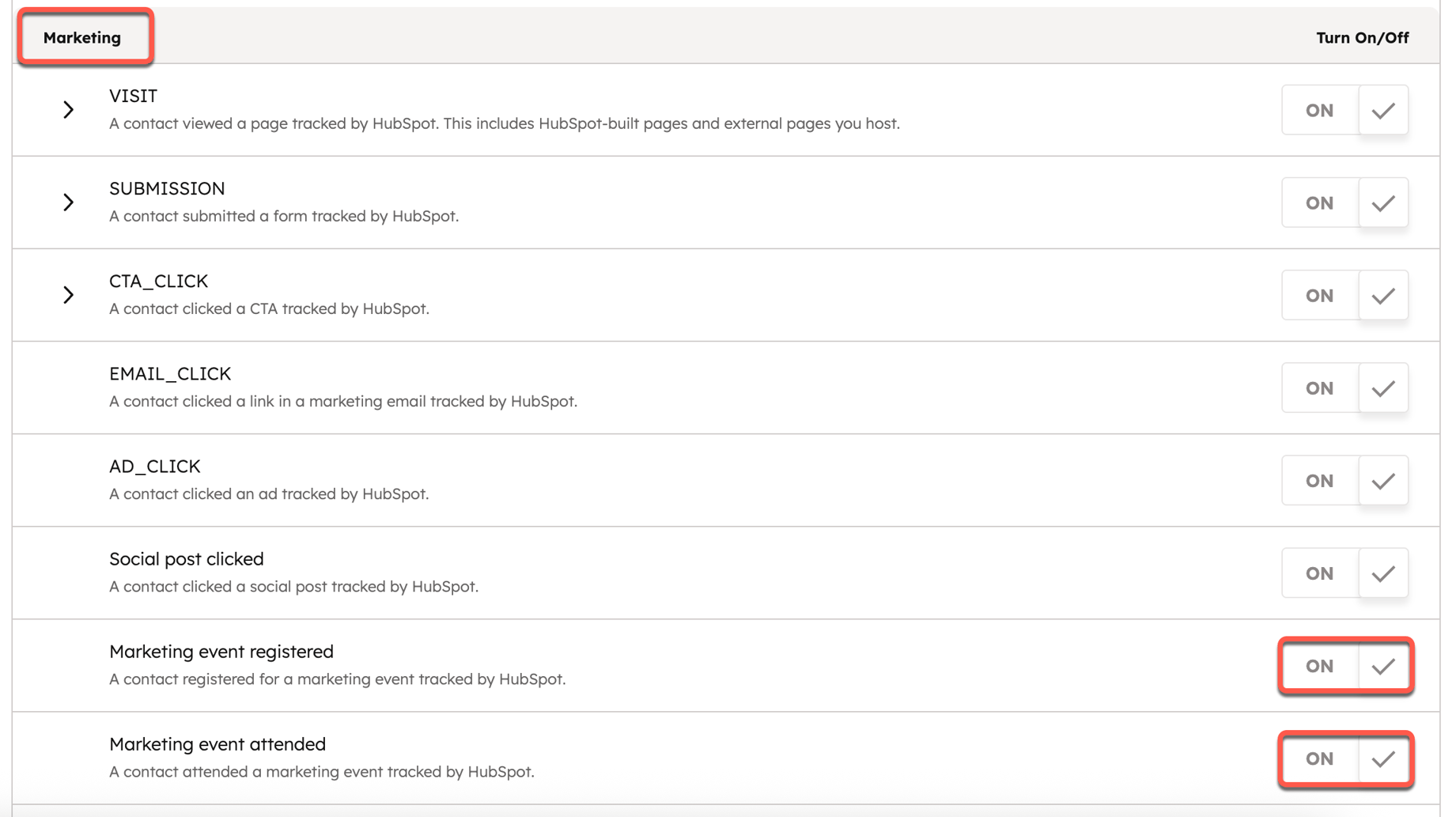
- Klik påGem.
- Klik på Gem og start behandling i dialogboksen.
Hvis en kontakt er knyttet til en afsluttet aftale, vil alle marketingbegivenheder, som vedkommende har deltaget i eller tilmeldt sig, modtage kredit for at have genereret omsætning og vil blive vist i dine omsætningsattributionsrapporter.
Få mere at vide om oprettelse af multi-touch-indtægtsattributionsrapporter. Du kan også bruge marketingbegivenheder i en rejserapport.
Analyser marketingbegivenheder i den brugerdefinerede rapportgenerator
Abonnement kræves Der kræves et Professional- eller Enterprise- abonnement for at oprette brugerdefinerede rapporter.
Hvis du er marketingmedarbejder eller eventmanager og har brug for at analysere og rapportere om resultaterne og engagementet i dine marketingbegivenheder, kan du oprette en brugerdefineret rapport ved hjælp af marketingbegivenhedsanalyse, marketingbegivenhedsdeltagelse eller marketingbegivenheder som din primære datakilde. Få mere at vide om oprettelse af en brugerdefineret rapport.
